“Как заработать на Форекс, если вы не трейдер.”
| Вид материала | Документы |
| Файл >>> Новый график Разрешить советнику торговать Разрешить советнику торговать Советники >>> Свойства |
- Хочешь заработать денег?! Читай до конца!!!!!! Уважаемые Администраторы! Пожалуйста,, 143.75kb.
- Журнал «Мир Денег», №7(85) июль-август 2007г, 25.88kb.
- План лекций Тема Организация международного валютного рынка Форекс. Тема Функционирование, 690.3kb.
- «Как заработать деньги без стартового капитала?». Интернет-версия, 1592.03kb.
- Этот сайт интересен тем, что предлагает возможность заработать, 3979.62kb.
- Ошибки и заблуждения начинающего трейдера, 40.87kb.
- Составили: Михонова, 46.49kb.
- Как и где заработать студенту, 72.4kb.
- Бизнес-план Уткин Э. Кочеткова, 2131.7kb.
- Игровая книжная выставка "Сказочная азбука", 62.6kb.
4.4. Работа с советником на демо-счете
Откройте новый график с нужной валютной парой. Пункт меню Файл >>> Новый график

К примеру, возьмем пару EURUSD. Тайм фрейм М30 (период выбирается во 2 второй панели, где вы видите перечисление таймфреймов М1, М5, М15, М30, H1 и т.д.).

Для установки советника на график, дважды кликните мышкой на него в окне навигатора
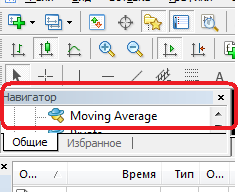
В появившемся окне отметьте галочкой Разрешить советнику торговать, затем кнопку Ok
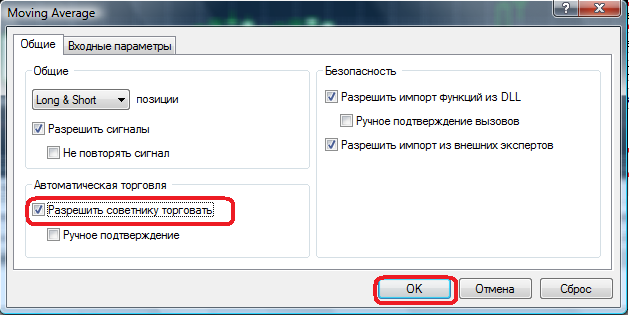
В правом верхнем углу графика Вы увидите название советника и смайлик. Если он улыбается – то значит, советник работает и может торговать.
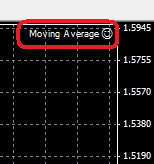
Если смайлик не улыбается, то проверьте стоит ли галочка Разрешить советнику торговать в свойствах советника и нажата ли кнопка Советники в Панели инструментов
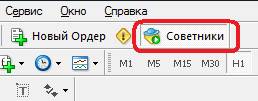
4.5. Работа с параметрами советника
Для изменения параметров советника наведите мышку на его название и смайлик в правом верхнем углу графика и нажмите правую кнопку мыши. Выберите пункт меню
Советники >>> Свойства
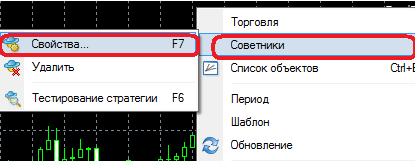
В появившемся окне выберите вкладку Входные параметры. Вы увидите параметры советника, которые можно изменять для оптимальной работы.
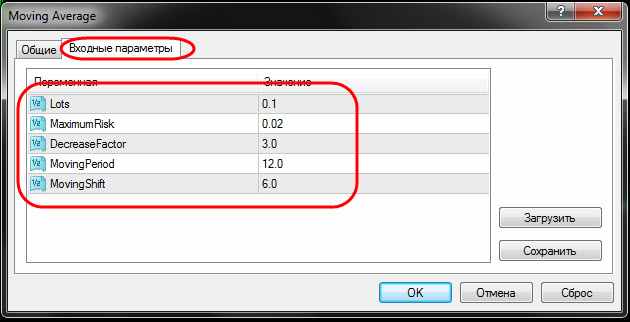
Большинство советников идут с инструкцией по настройке параметров для оптимальной работы. В случае если инструкции к советнику не прилагается можно воспользоваться информацией из отчетов торговых операций, которые приводятся в описании:
| Символ | EURUSD (Euro vs US Dollar) |
| Период | 30 Минут (M30) 2008.11.03 00:00 - 2008.11.28 22:30 (2008.11.01 - 2008.11.30) |
| Модель | Все тики (наиболее точный метод на основе всех наименьших доступных таймфреймов) |
| Параметры | Lots=0.1; MaximumRisk=0.02; DecreaseFactor=3; MovingPeriod=12;MovingShift=6; |
Нас интересует информация, приведенная в разделе Параметры, то есть, если параметры из приведенного отчета тестера отличаются от тех, которые Вы видите во Входных параметрах, то их необходимо заменить. Изменить параметры Вы можете двойным кликом на выбранное значение. Кликаете и меняете на то, которое вам необходимо.
Описание некоторых популярных параметров советников:
- Lots – лот, которым торгует советник (от 0.01);
- MinLots – минимальный лот, с которого начинает торговать советник;
- MaxLots – максимально допустимый лот для торговли;
- Risk – процент, которым рискует советник, заключая сделку;
- MaxOrders или MaxTrades – максимальное к-во открытых ордеров за сделку;
- MM – Мани Менеджмент (запрос либо включить этот параметр, либо отключить);
- Slip или Slippage – проскальзывание;
- MaxSpred – максимальный спред;
- StopLoss – стоп лосс (указывается в пунктах);
- TakeProfit – тейк профит (указывается в пунктах);
- TrailingStop – трейлинг стоп (указывается в пунктах);
- TralingStep – шаг трейлинга (указывается в пунктах);
- TrailingStart – начало трейлинга (указывается в пунктах);
- Magiс – магическое число советника, каждый ордер взятый советником будет иметь это число, чтобы советник не трогал ордера, открытые вручную или другим советником.
- Multipleer – используется в основном у советников, которые работают на основе Мартингейла. Этот параметр отвечает за число, на которое будут умножаться последующие ордера после первого. К примеру, Вы устанавливаете 2, и если первый ордер открыт 0.01 лотом, то второй соответственно будет – 0.02, третий – 0.04 и т.д.
Для удобства, чтобы каждый раз не проделывать такую же процедуру, эти новые настройки Вы можете сохранить. Для сохранения параметров советника нажмите кнопку Сохранить. Файлы параметров советника имеют расширение .set. Выбираем папку для хранения настроек C:\Program Files\MetaTrader - E-Global TFG\experts\presets. Введите название файла настроек и нажмите кнопку Сохранить.
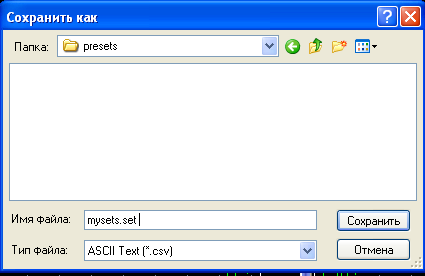
Для загрузки настроек советника - нажмите кнопку Загрузить. В появившемся окне выберите файл с настройками и нажмите кнопку Открыть
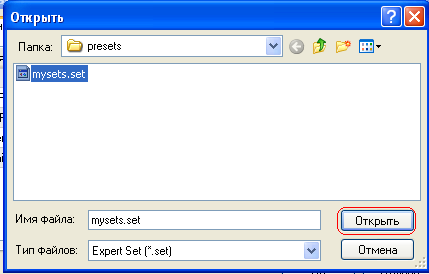
Для того чтобы необходимые изменения параметров вступили в силу, нажмите кнопку OK.
Со многими советниками в архиве Вы получаете уже оптимальные настройки. Прикрепить их к эксперту Вы можете таким же способом, как мы только что рассмотрели. Главное, когда переносите советник в папку, где хранятся советники, перенесите и настройки в соответствующую папку - C:\Program Files\ MetaTrader - E-Global TFG\experts\presets. После всех проделанных шагов наш советник полностью готов к работе.
